本記事の内容について
先日BMWのZ4をレンタルし、レビューした動画をアップさせていただきました。
このZ4をレンタルする際にカーシェアリングサービスのanycaを利用させていただきました。
本記事ではこのanycaを実際に利用する際にどのような手続きとやり取りが必要となるかを
ご紹介させていただきます。
anycaドライバー登録はこちらから
anycaについて
まずはanycaについてです。
こちらの公式サイトのページから概要を説明させて頂きます。
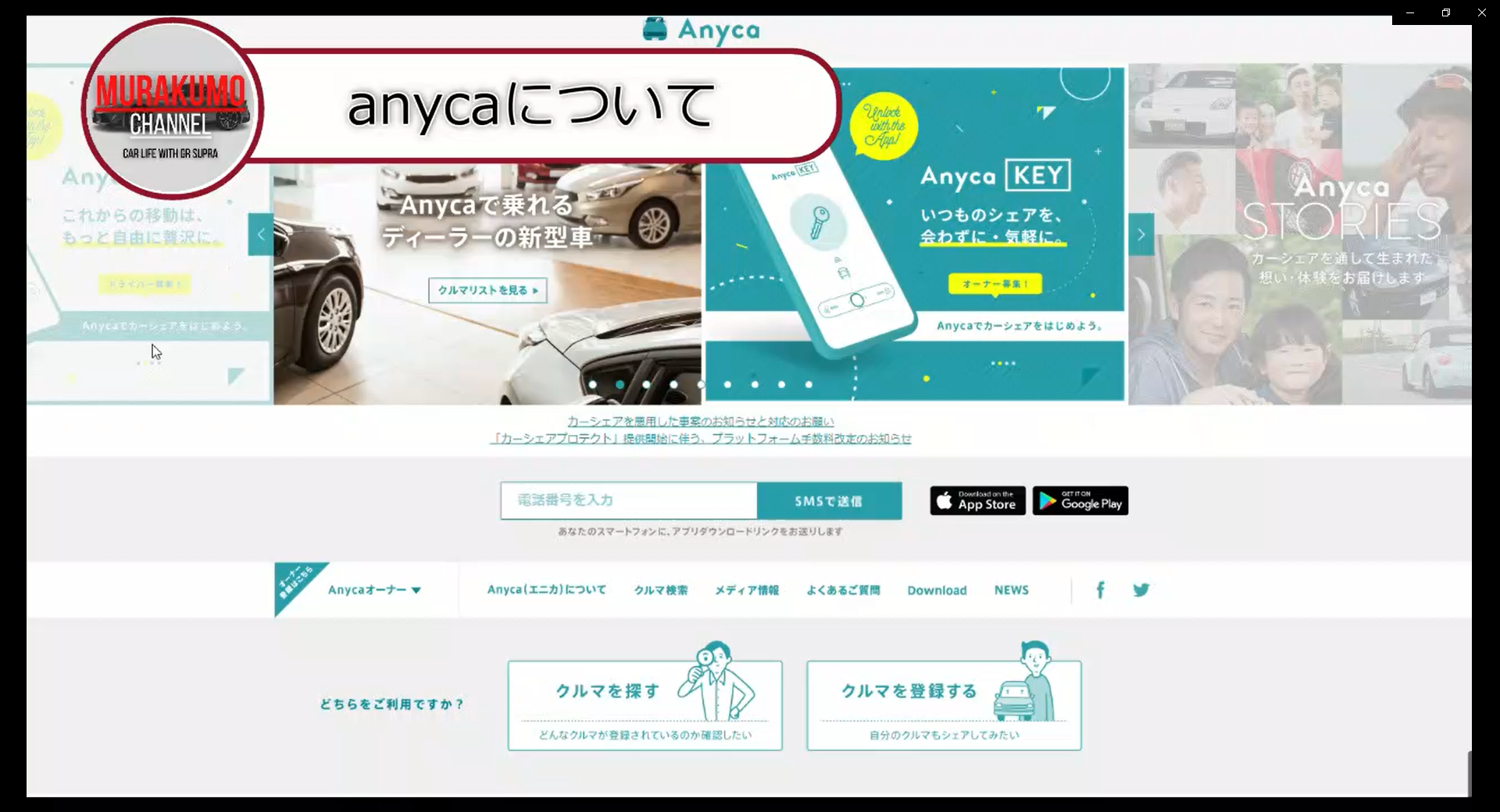
anycaとは一般のオーナーの方が所有する車をレンタルするサービスであり、
レンタカーサービスとの違いは共同使用のカーシェアリングサービスであることです。
そのため車の引き取り場所がオーナーの方の自宅であったり、
料金体系もオーナーさん自身で決めることができます。
なのでサービス利用前後のオーナーの方とのコミュニケーションが非常に重要となります。
車の検索はPCスマホ両方で可能ですので、
まずはレンタルしたい車があるかどうかから始めてみてもいいかもしれません。
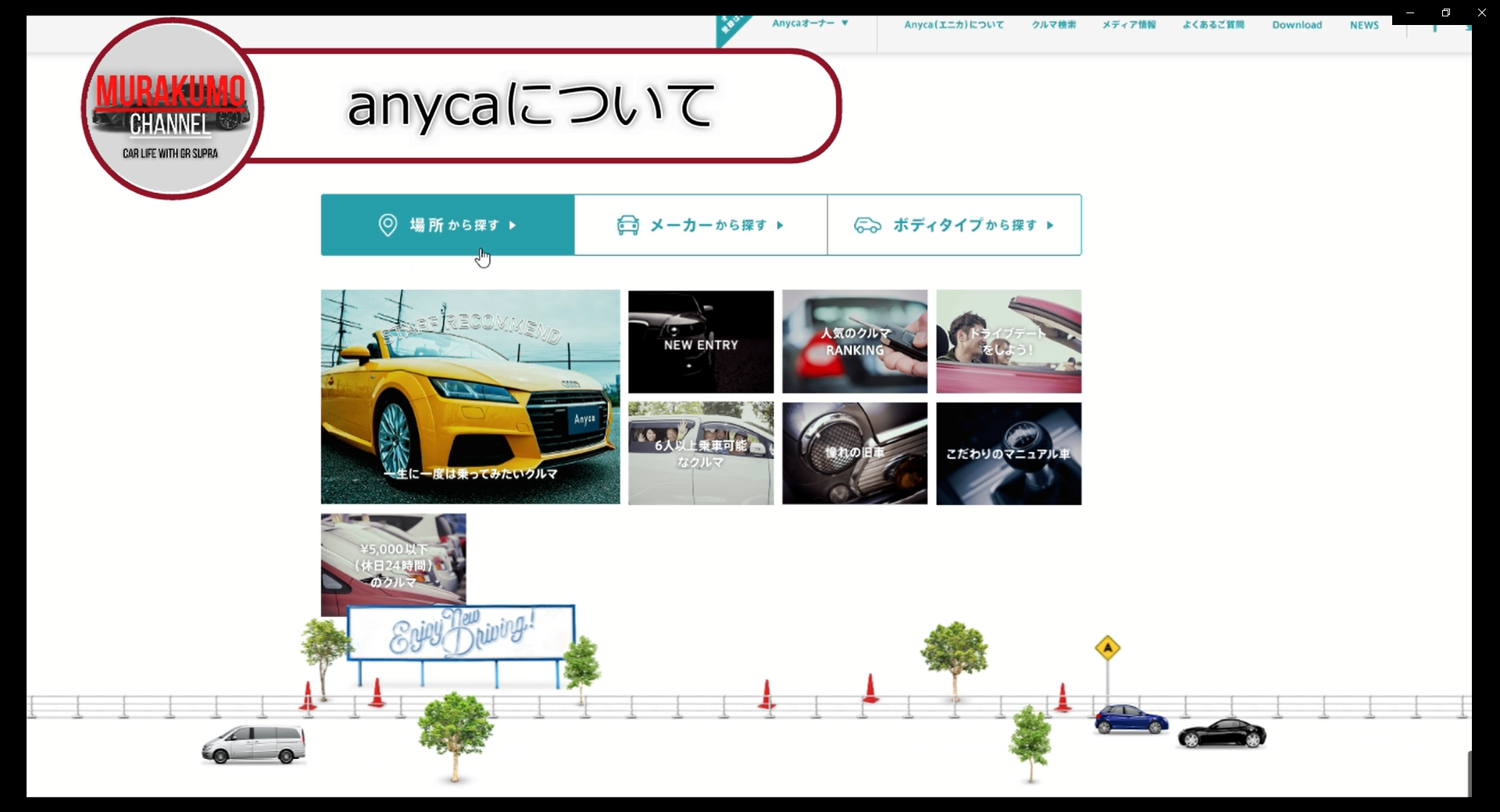
主な手続きはスマホを介して行われますので、続いてはスマホ操作についてご紹介します。
登録の流れ
こちらがanycaのスマホアプリの会員登録画面となっています。
私はiphoneユーザーですので、こちらiphone版の画面となっておりますが、
基本的にandroid版でも画面は変わらないかなと思います。
各種snsアプリのアカウント情報からログインすることも可能となっています。
今画面に出ているのがメールアドレスからログインする場合です。
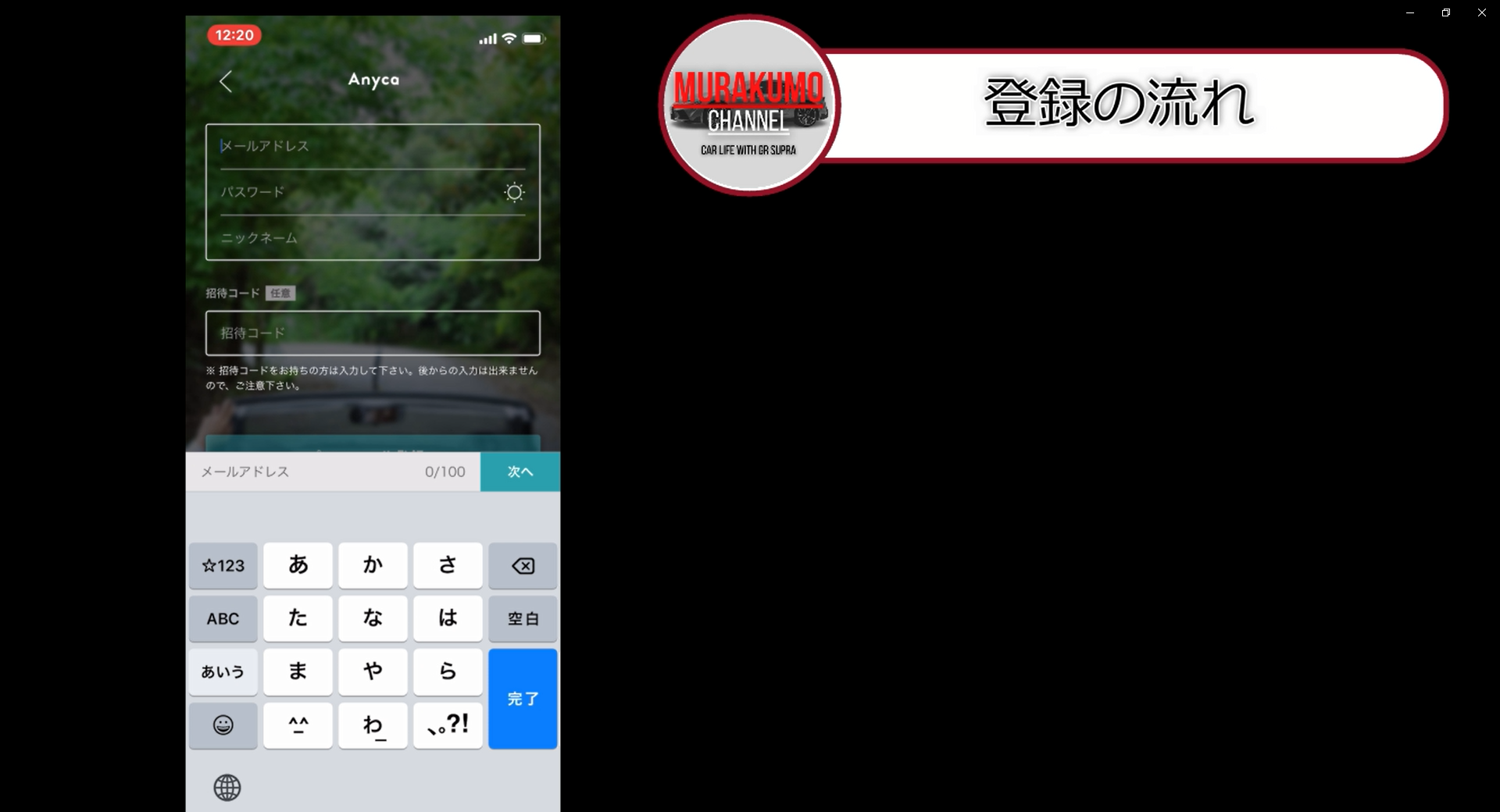
会員登録に必要な情報はご自身の電話番号と免許証の情報、
クレジットカードの情報が必要となります。
基本的に料金の支払いはクレジットカードを介して行われますので、
これら情報が必要となります。

これらが登録に必要な情報となり、
プラスアルファで自身のプロフィール欄を埋める必要もあります。
こちら私のプロフィール画面となります。
文章として自信がanycaを利用する目的などを記載しておくことで
レンタル先のオーナーさんとの信頼関係も築きやすくなるかと思いますので、
なるべく情報は充実させておいた方が良いかと思います。
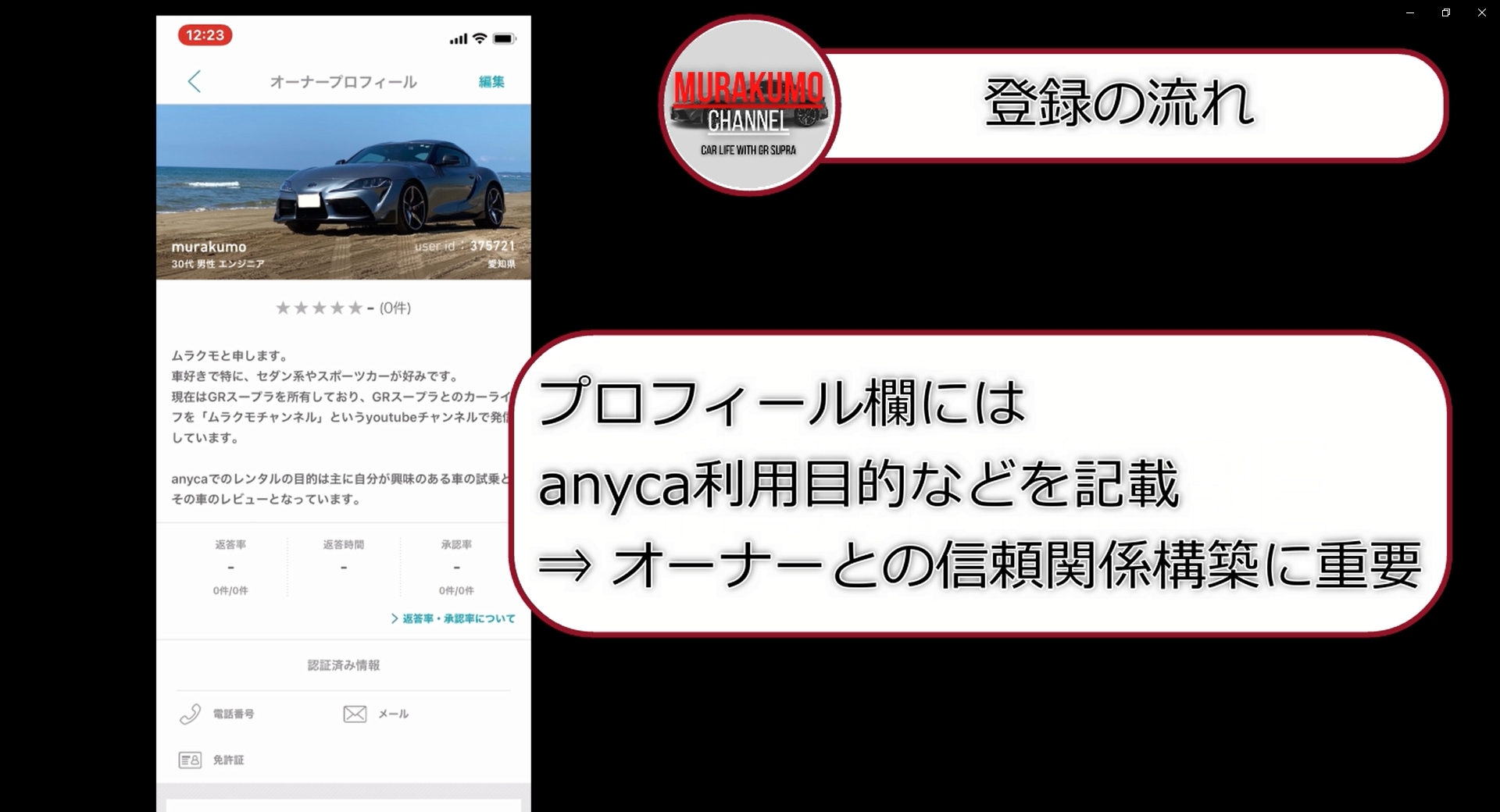
anycaの利用法としてドライバーとして利用する選択肢に加えて、
車を貸し出す側のオーナーとして利用する選択肢もありますが、
私は今のところドライバーの立場としてのみanycaを利用しているため、
今回の動画では説明を省略させて頂きます。
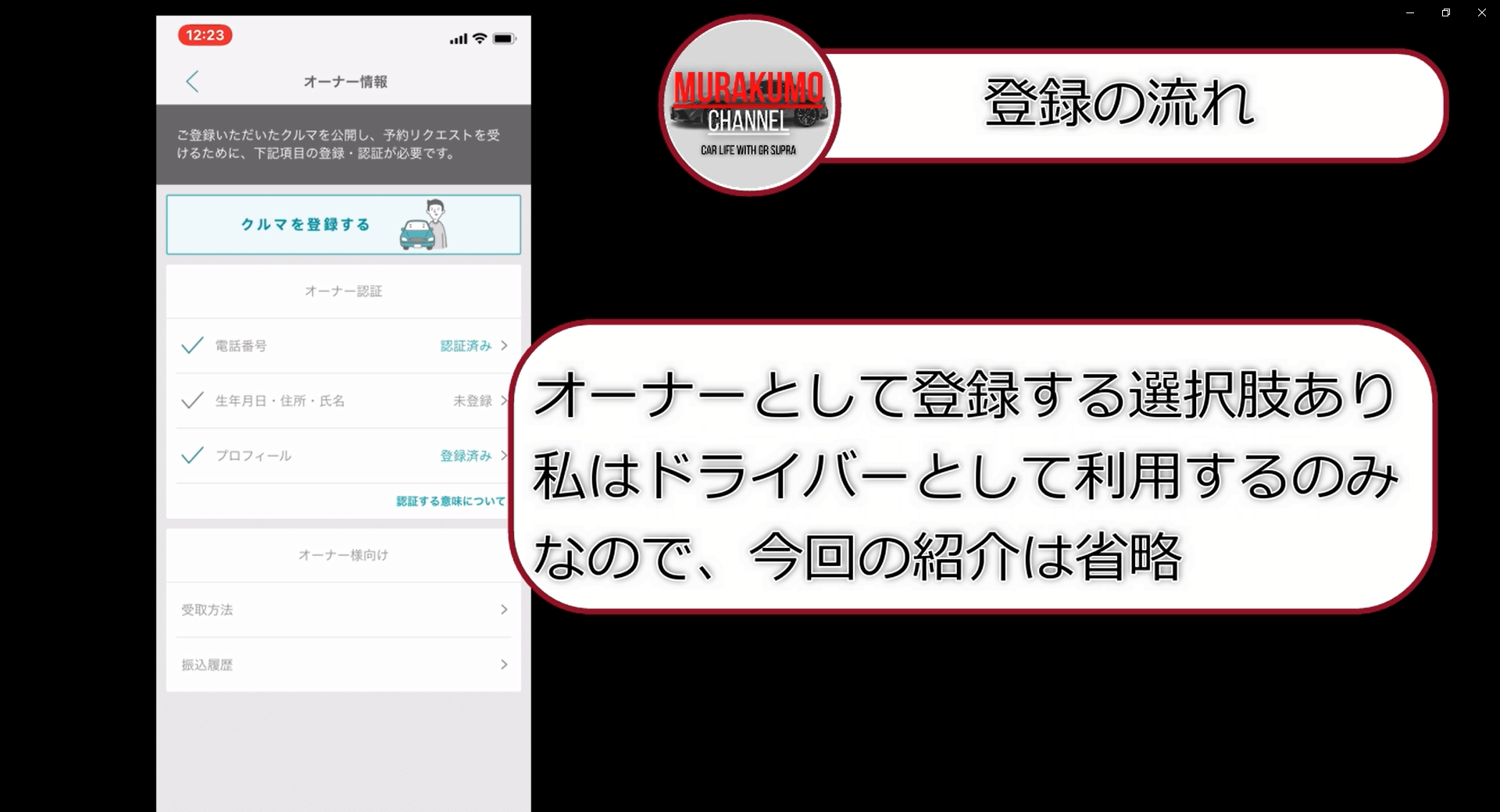
予約⇒返却までの流れ
実際の予約開始までの流れを説明させて頂きます。
こちらはディーラーの車両をanycaの車両に利用されている車を事例に紹介させていただきます。
まず受け取り場所についてです。
こちらを表示いただくと、自身がどこで車を受け取ることができるかの選択肢が表示され、
freedeliveryであればその選択肢の中でどこでも無料で受け取ることができ、
オーナーの方によっては受け取り場所の距離に応じて、
料金が加算される場合がありますので要チェックとなります。
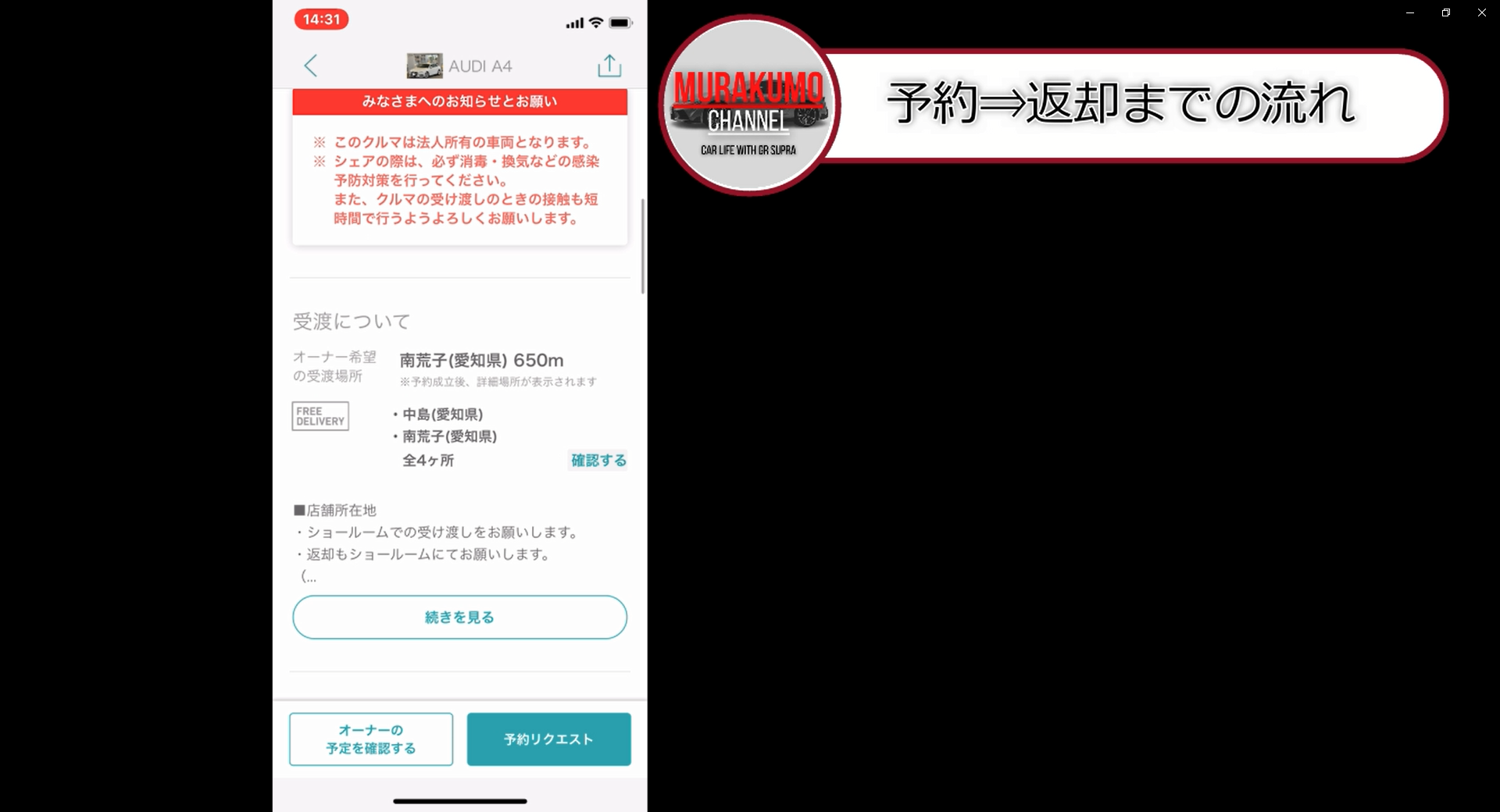
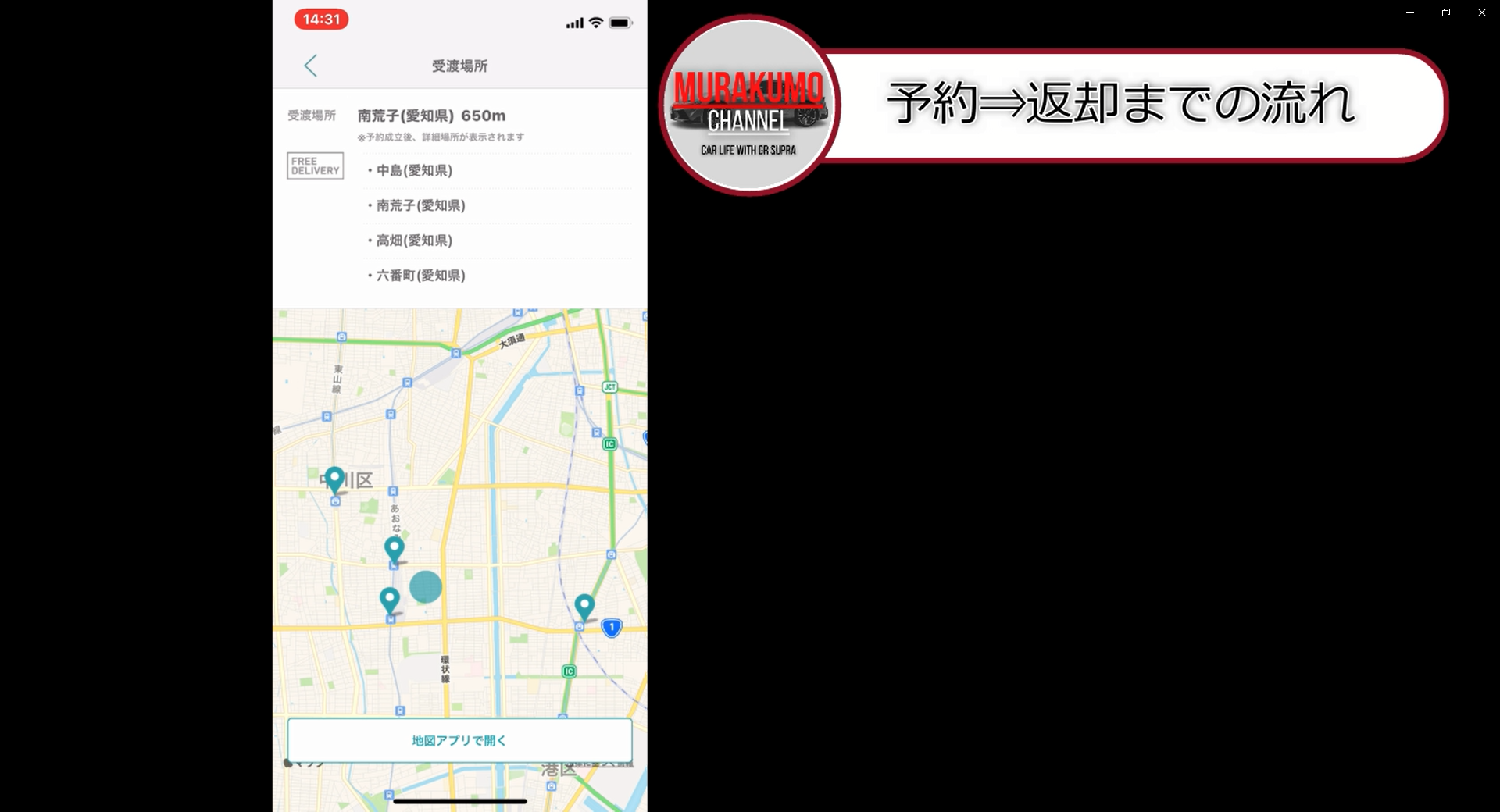
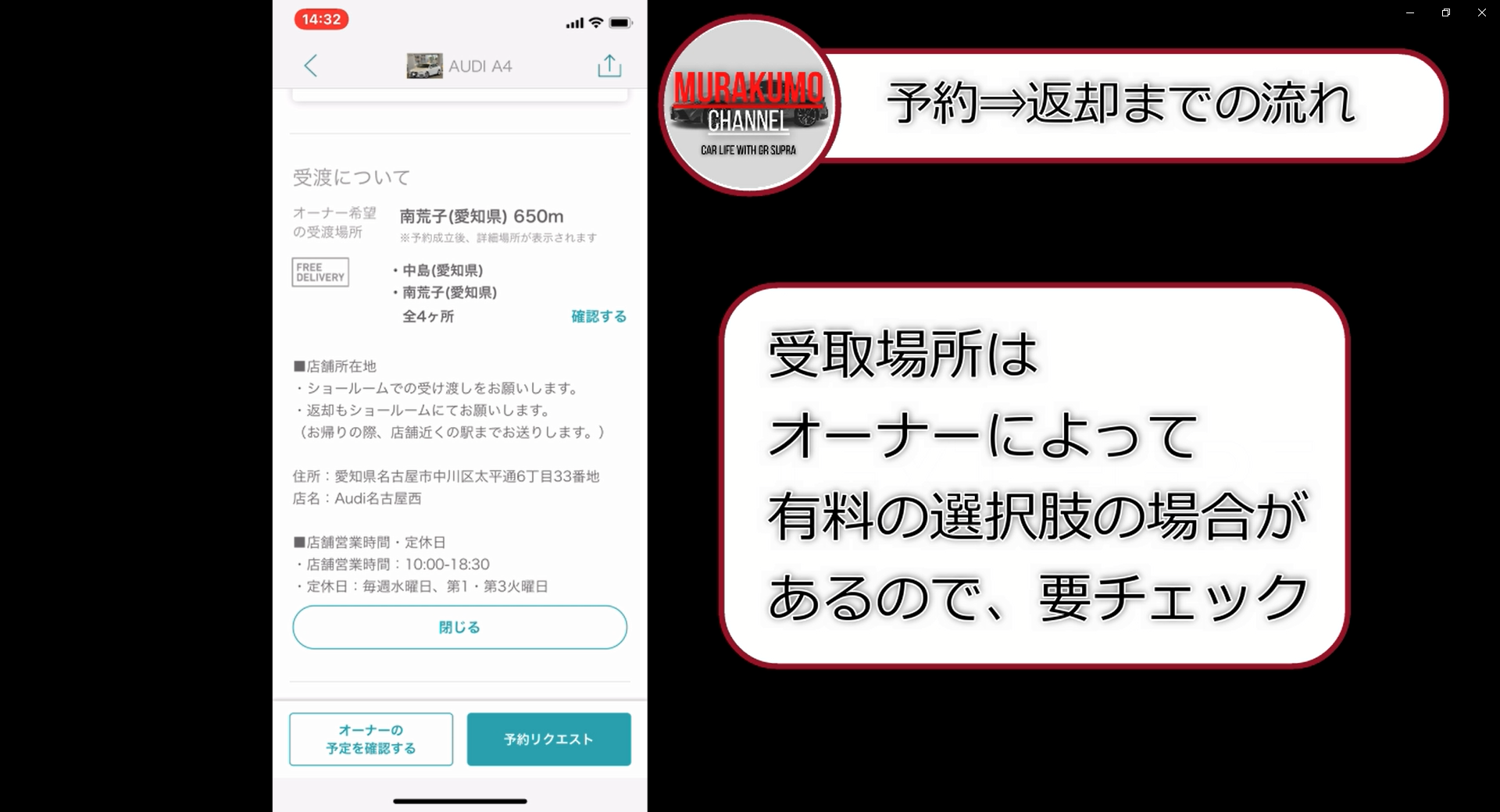
続いてカーシェアプロテクトについてです。
こちらはレンタカーにかけられている保険のことであり、
こちらの表のようにランク分けされており、それぞれのランクによって保証の内容が異なります。
この保証のランクはオーナー側が指定することが可能であり、
この車両の場合はプレミアムが選択されているということであり、
レンタルする際に車両のレンタル料金に加えて+3800円、
免責ゼロ円のオプションをつけると+5200円負担する必要があります。
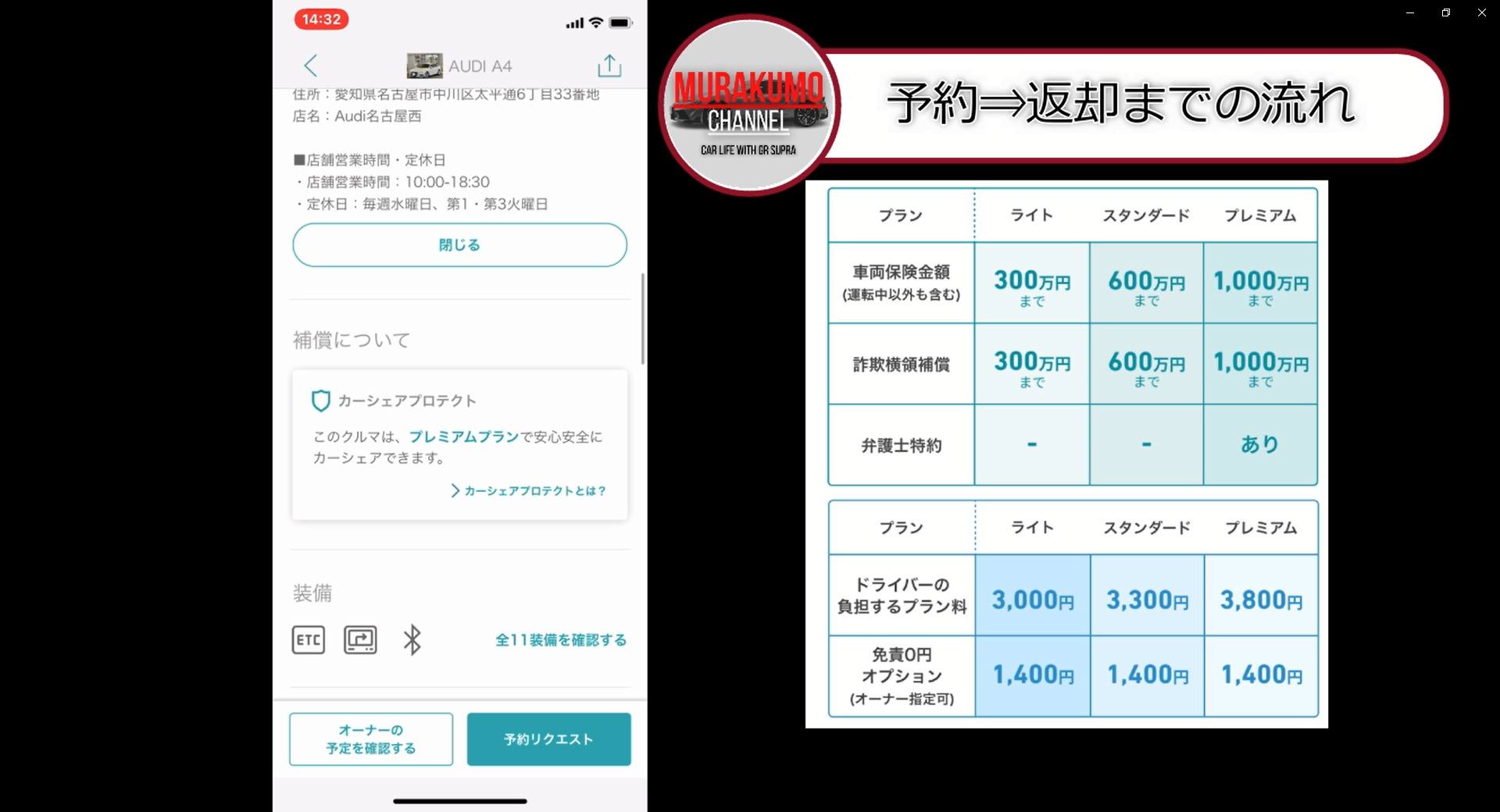
その下に車の装備がまとめられており、
さらにその下に禁止事項がまとめられております。
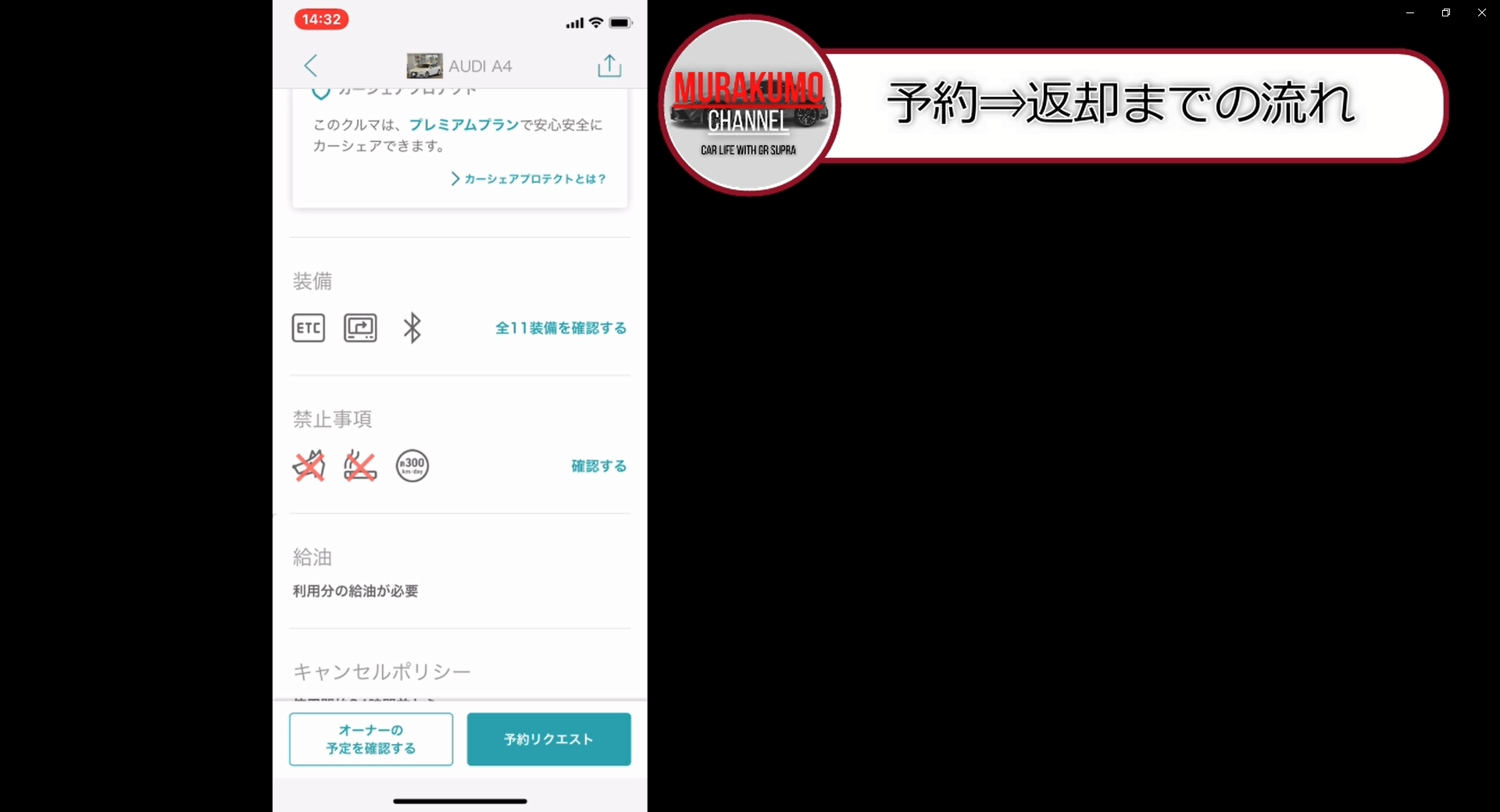
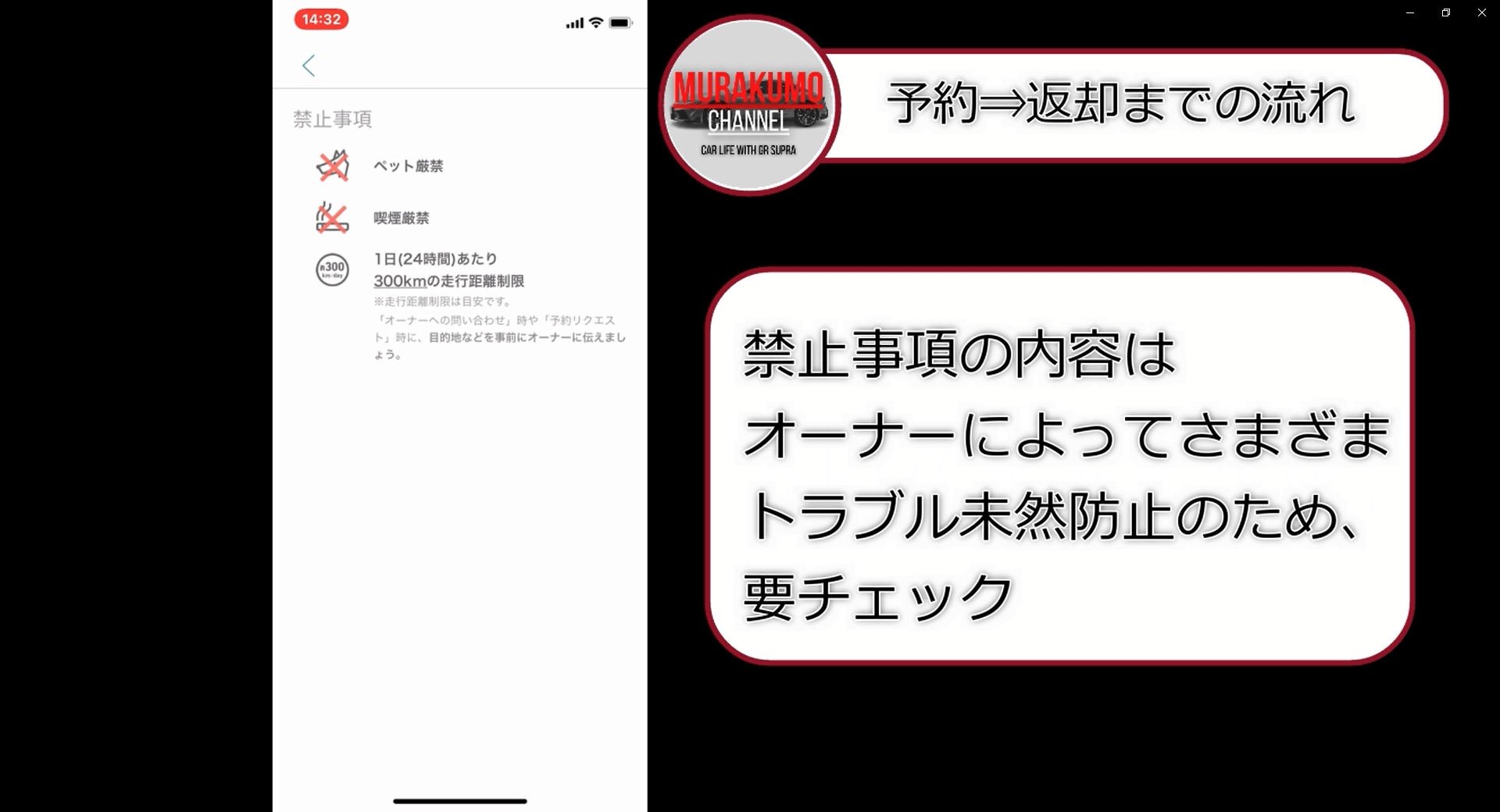
この事項を遵守することがトラブルの未然防止へとつながるため要チェックとなります。
その下にキャンセルした場合などについて記載されており、
一番下に車両の概要及び注意点がより具体的に記載されている場合がありますので、
最後までチェックする必要があります。
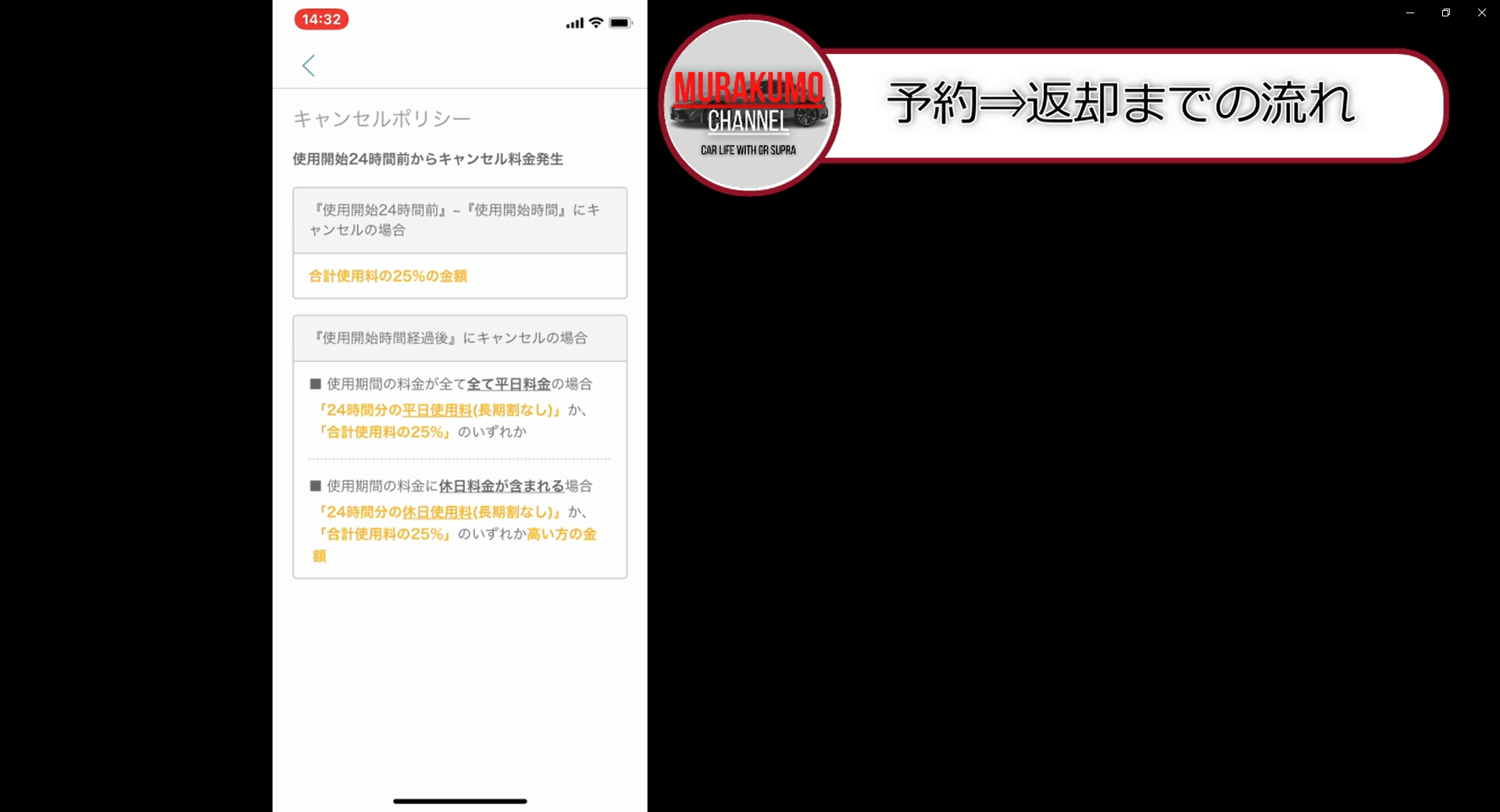
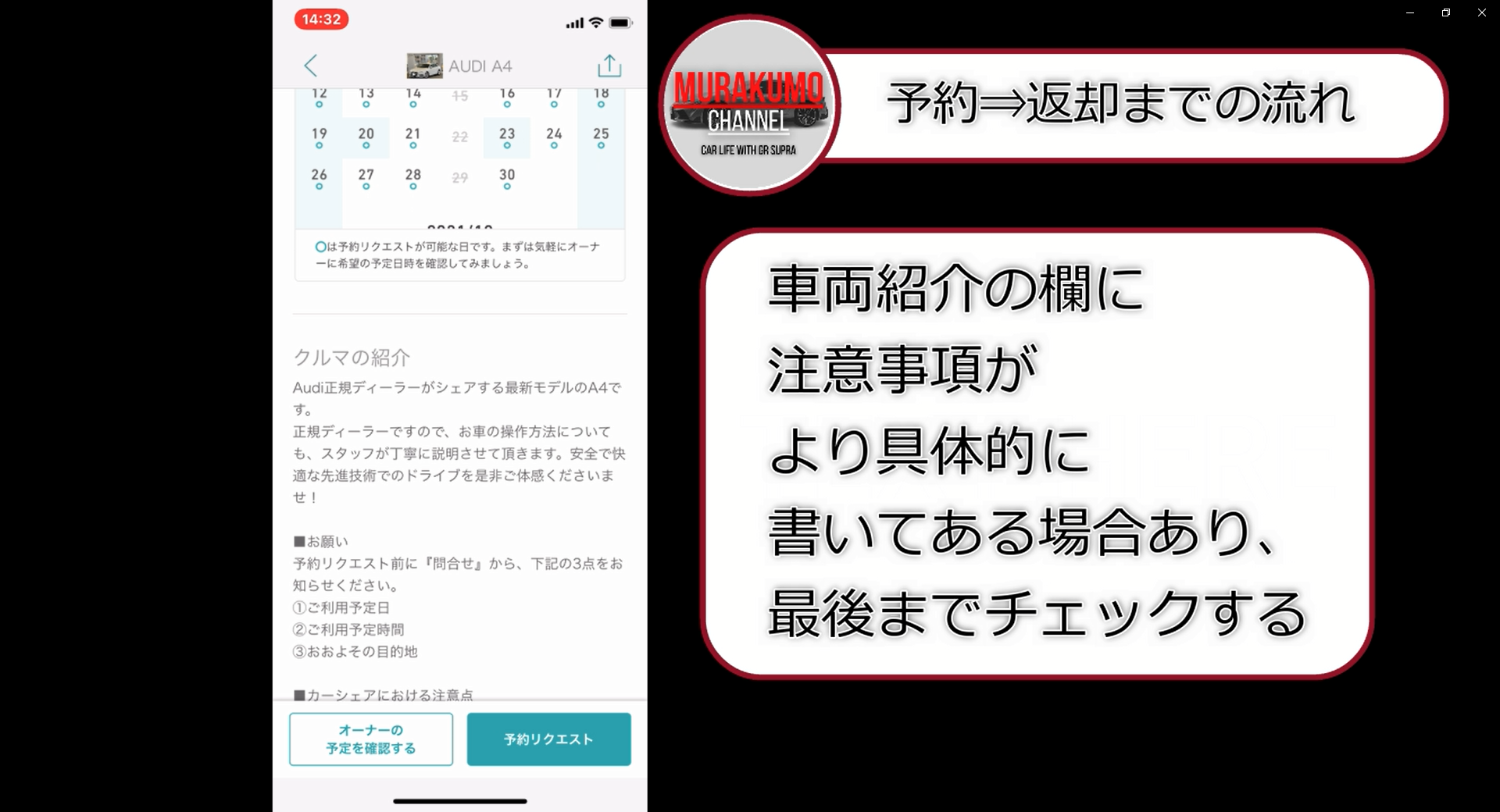
特に禁止事項に関してはオーナーによって様々な事例があるため、
事前に確認しておくことが非常に重要です。
ここまでの内容を把握し、予約したいとなった場合
まず左下のオーナーの予定を確認するをタップします。
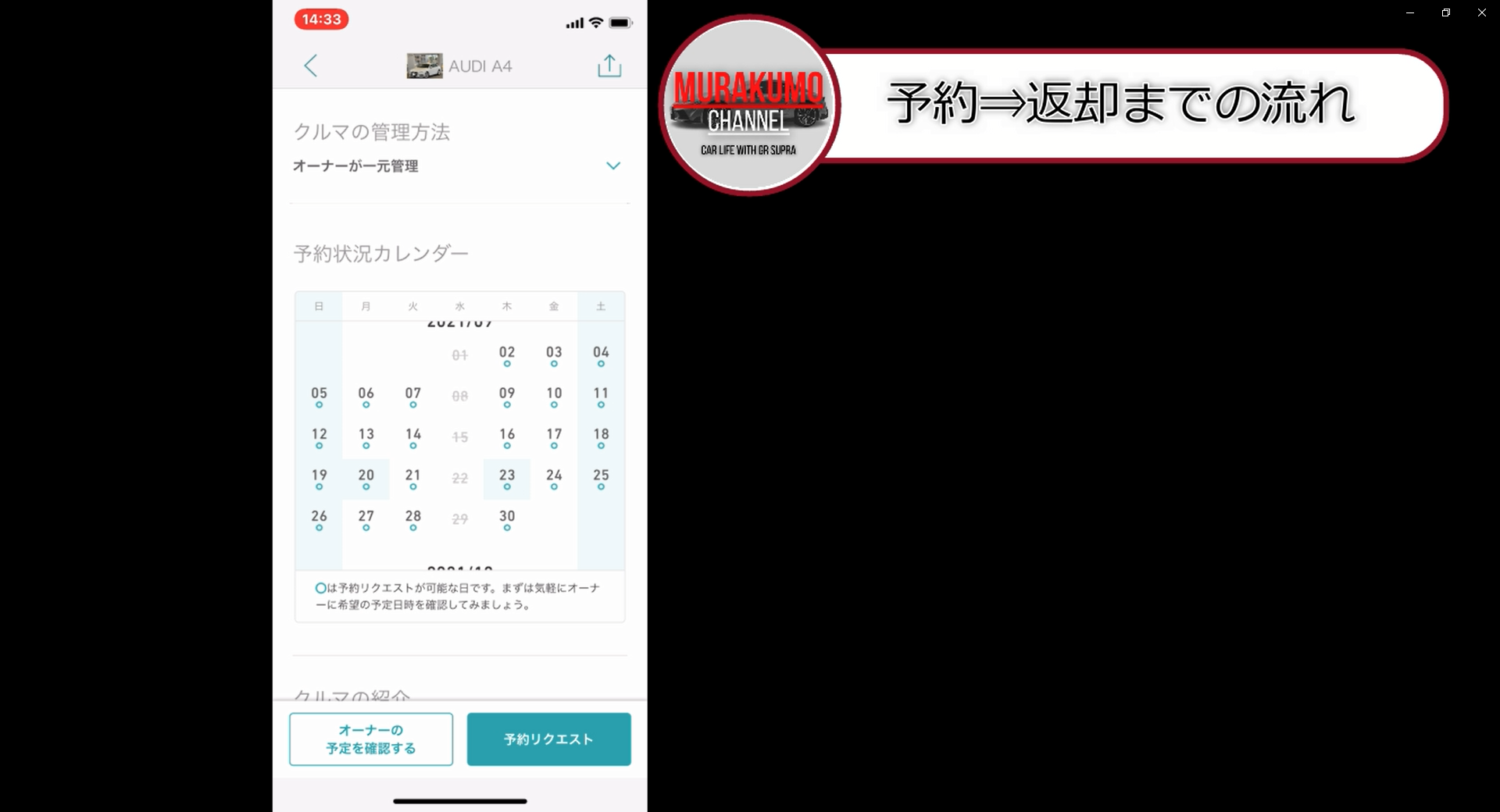
その後に切り替わった画面で自身がレンタルしたい日時と場所を指定し、
さらにレンタルの目的なども入力します。
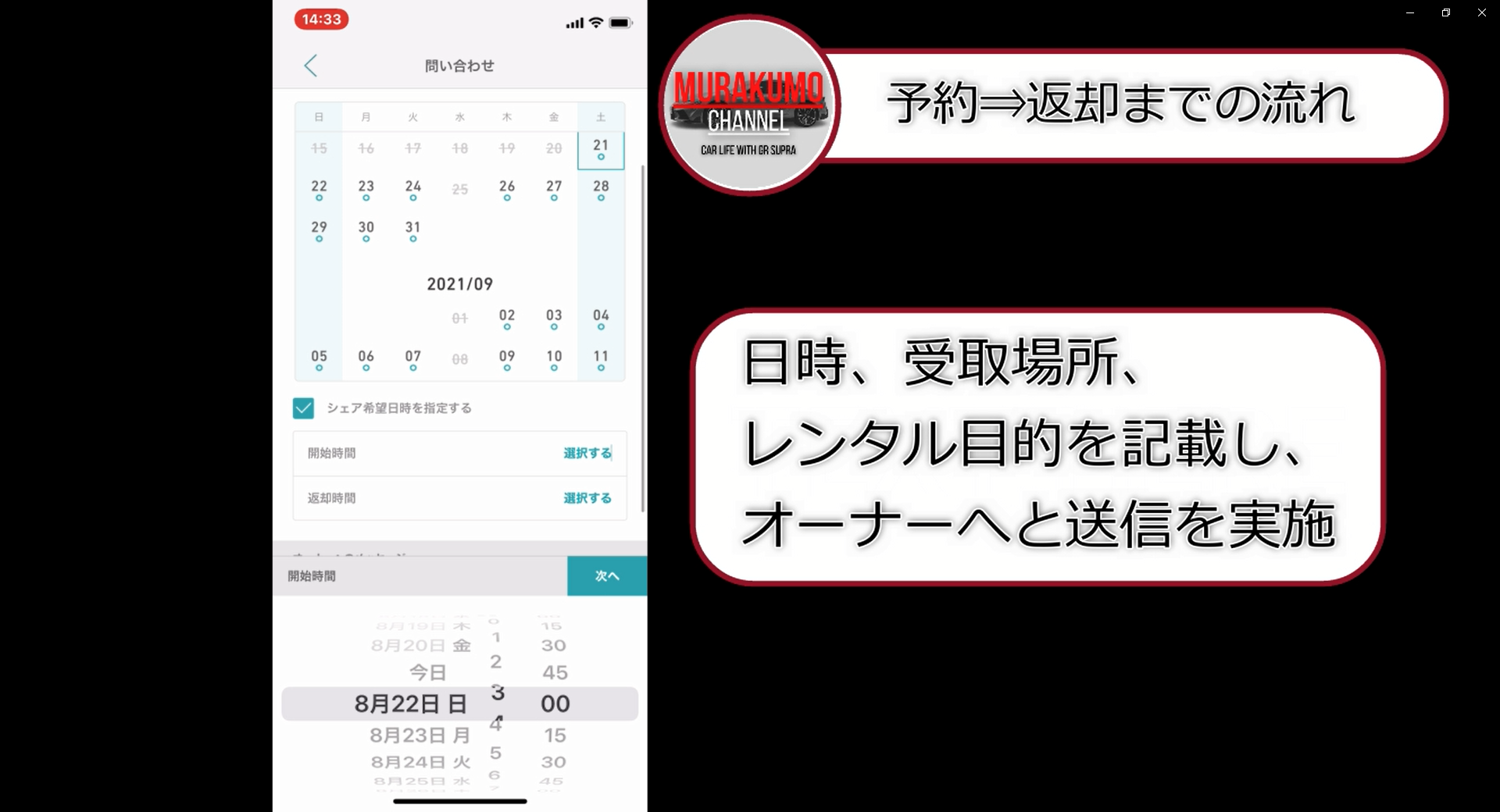
このメッセージ欄もオーナーとのコミュニケーションに重要ですので
記載しておくことをお勧めします。
記入が終わったらオーナーからの返信を待ち、
実際のレンタルに至るまでのやり取りがスタートします。
こちら実際に私がオーナーの方とやり取りした際のチャット画面となります。
予約日時と受け取り場所がオーナーの方へと送信され、
その内容に問題がなければオーナーの方から了承の返事を頂きます。
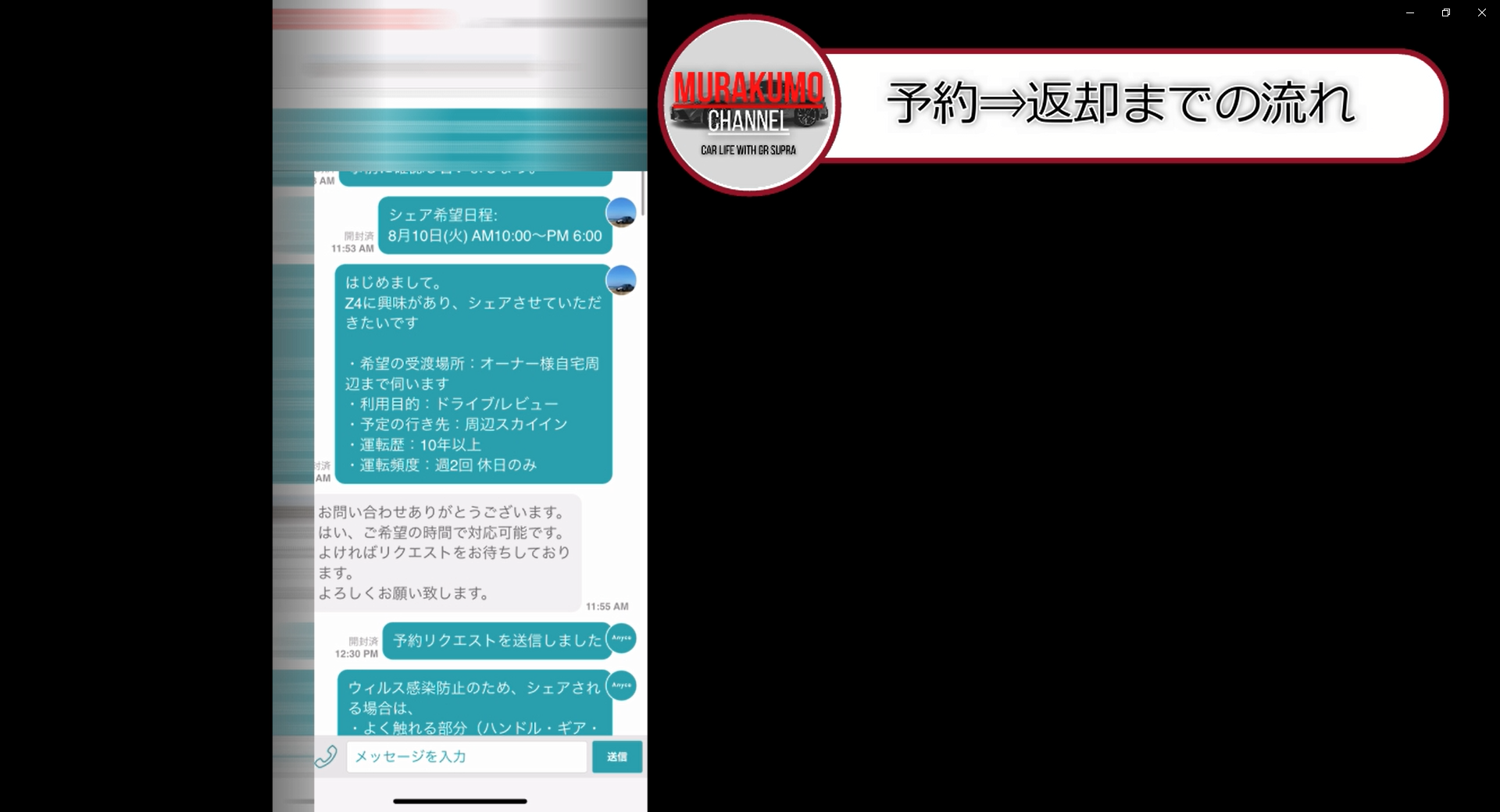
注意点はこれで予約完了ではなく、この後に車両の画面に戻って
改めて予約リクエストのボタンを押す必要がありますので、こちら注意です。
その後に予約リクエストがオーナーの方に承認されることで、ようやく予約成立となります。
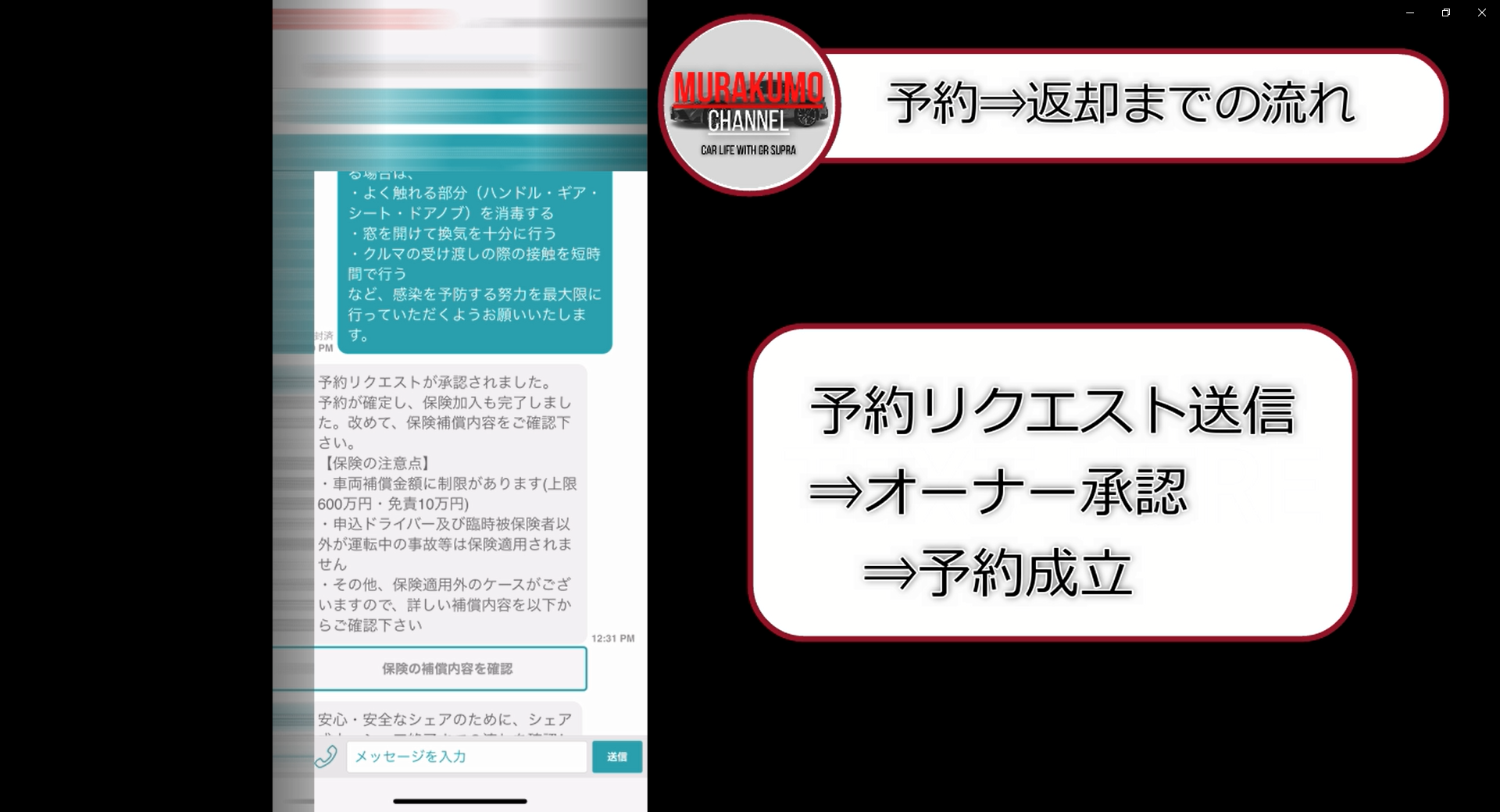
その後もこのチャット画面を介してコミュニケーションをとり、
受け取り場所に到着したこと、返却に上がったことなど連絡を取り合います。
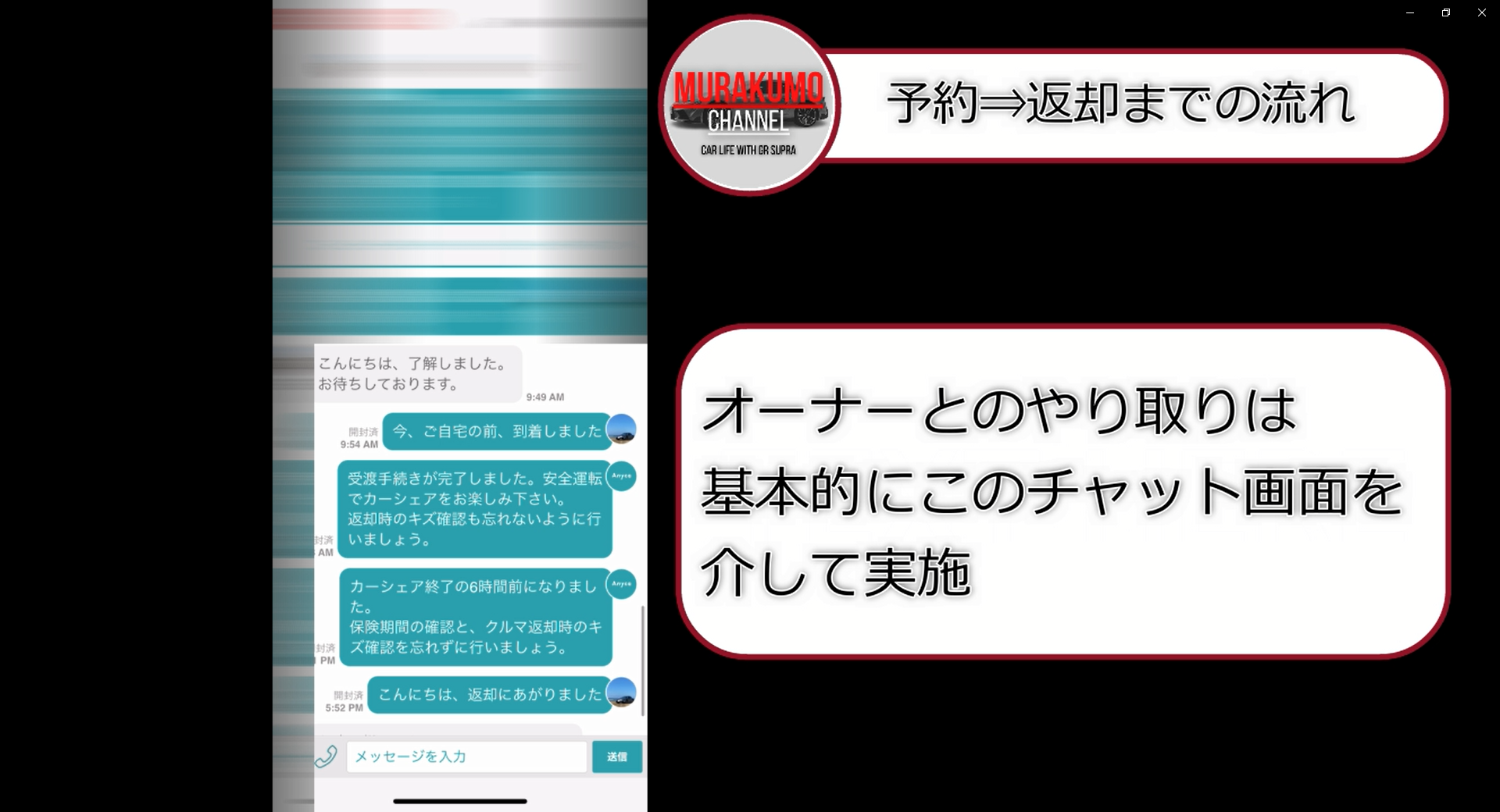
車両の受け取りから返却までの流れはご覧の通りとなっており、
まずはじめに本人確認を実施します。
この際にお互いの運転免許証をスマホにて撮影し、
アプリに登録されている情報と相違がないかを確認し、
本人確認とします。
その後オーナーの方と貸出前の車両の状態・キズの有無も確認し、
傷の確認完了アイコンタップします。
その後車等の操作方法などを教えていただき、ドライブ開始です。
交通安全と禁止事項に抵触しないようにドライブした後、
燃料を満タンにして車両を返却します。
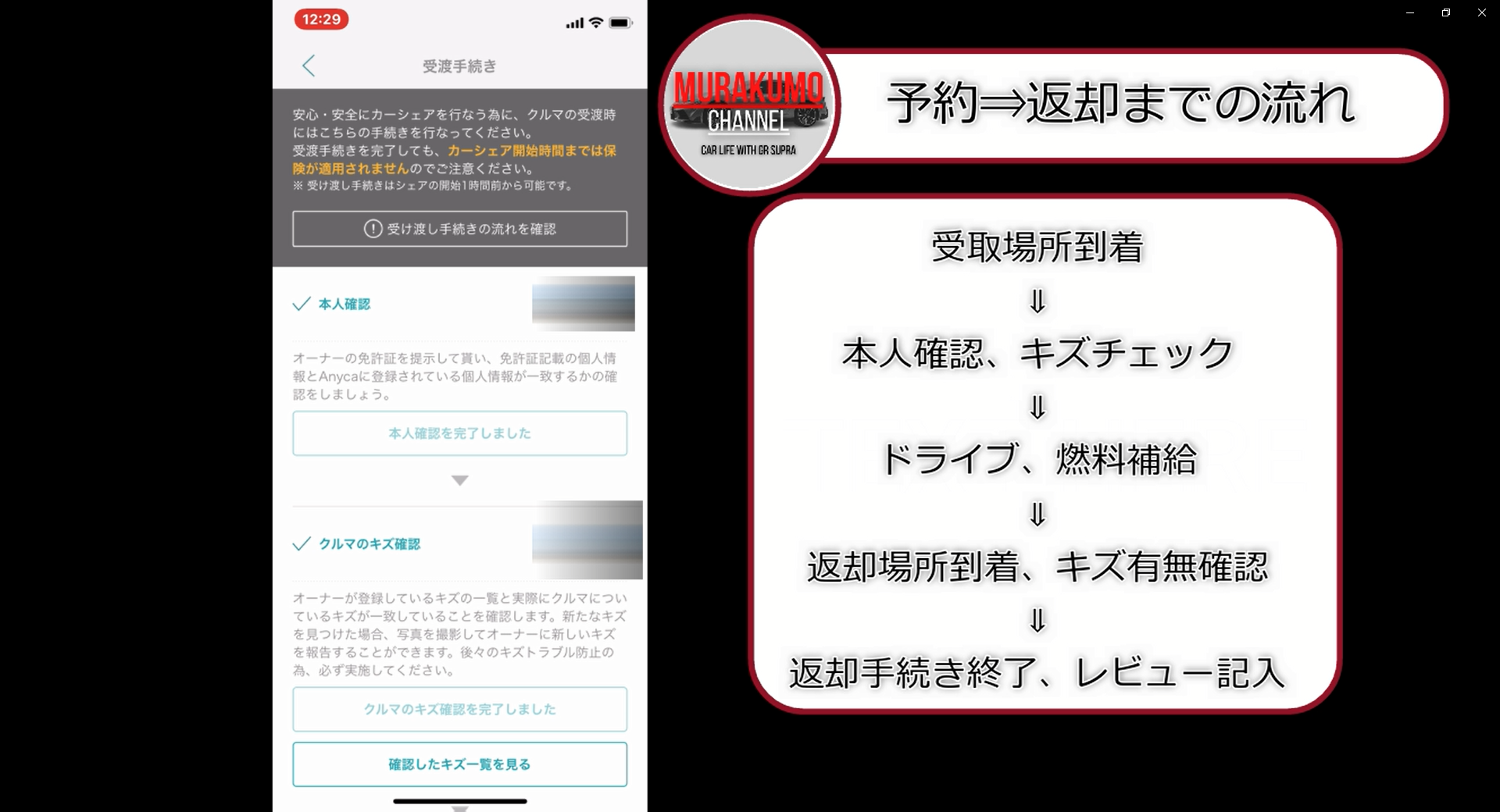
anycaでのレンタル料金としては車のレンタル代、保険代
燃料代、高速道路を走行した場合の料金がかかることになります。
レンタル終了するとオーナーとキズの有無の確認を実施し、
問題なければレンタル終了となり、その後お互いのレビューを記入します。
こうすることでお互いの信頼度が上がっていき、次のオーナーが車を貸しやすくなったり、
車を借りやすくなったりするので、正直にレビューを書くことが重要かと思います。
まとめ




コメント